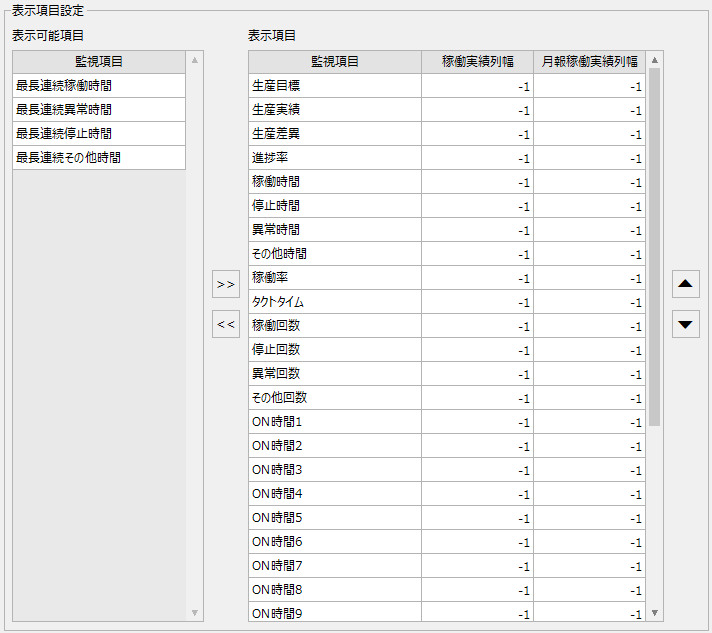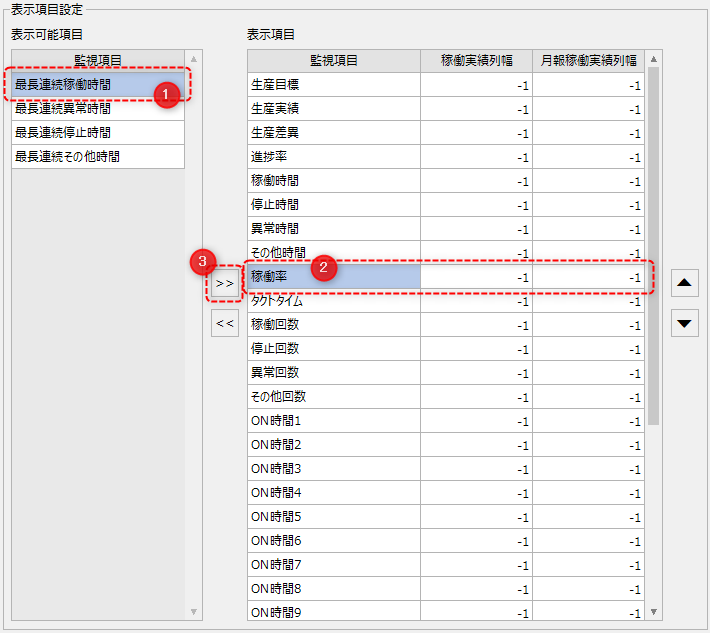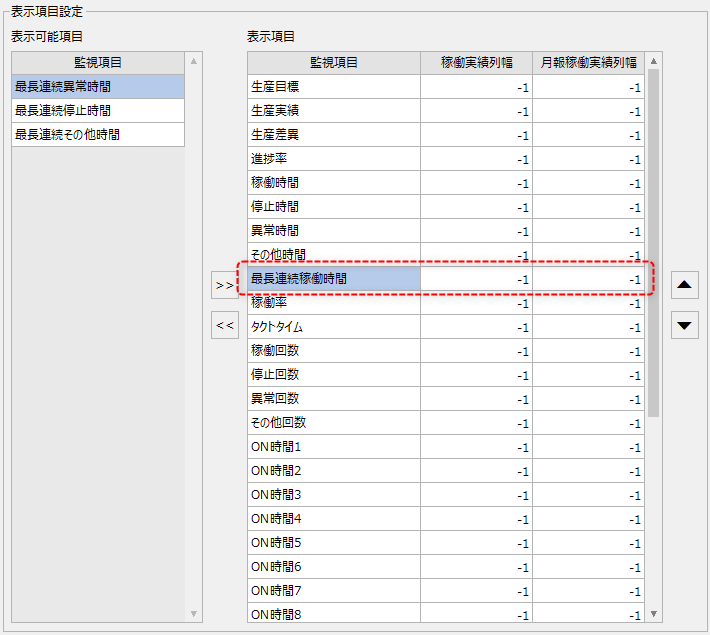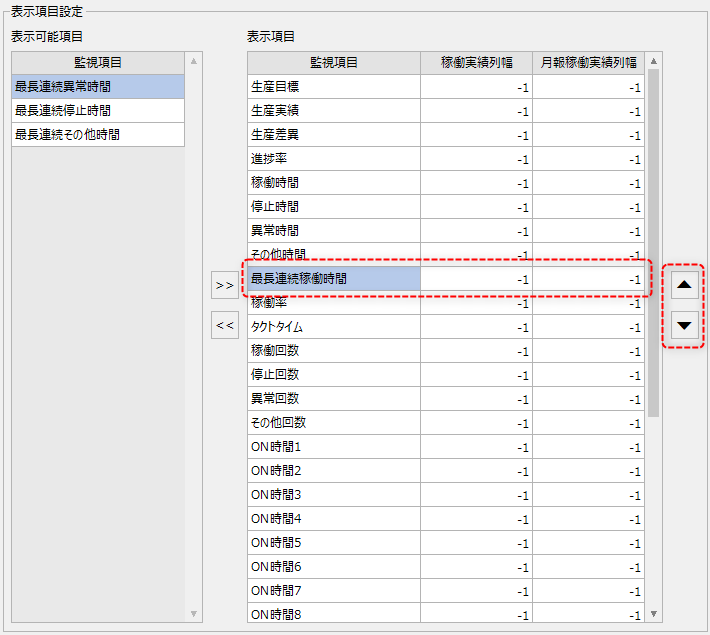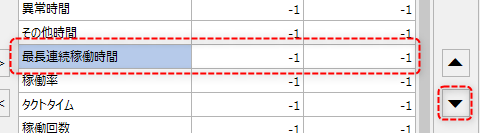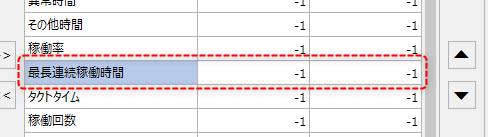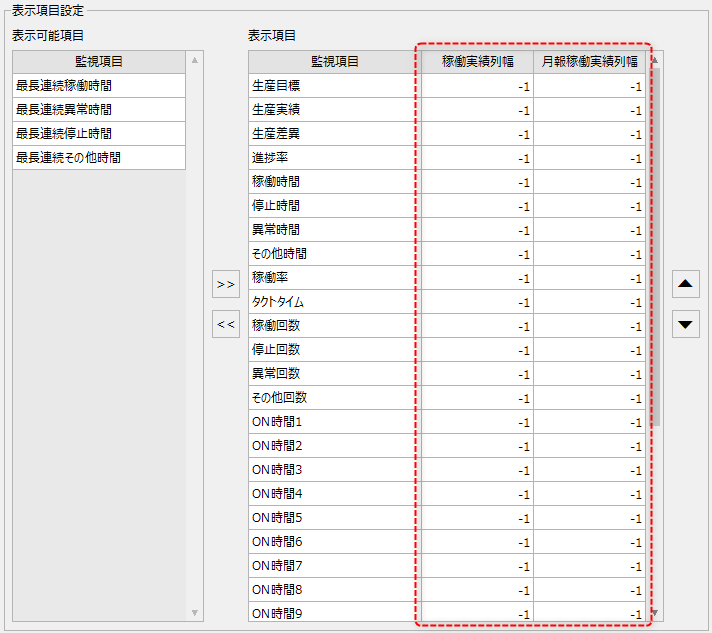稼働実績の表示項目設定の表示
設定登録画面の左メニューから、「稼働実績の表示項目」を選択すると、画面中央の表示が以下のように切り替わります。
(設定登録画面:稼働実績の表示項目)
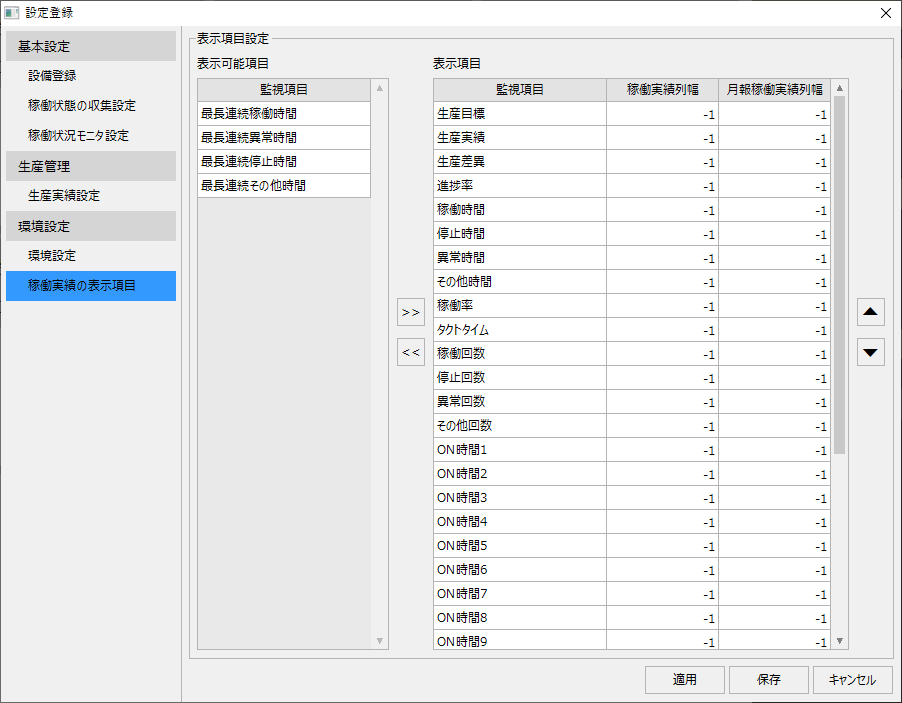
稼働実績の表示項目の設定画面では、稼働実績画面および、月報稼働実績画面の表示項目を編集することができます。
これらの2画面に表示される表示項目は共通となっており、本設定画面から項目の表示設定や表示順序を変更すると、両画面に同様に反映されます。
(稼働実績画面)
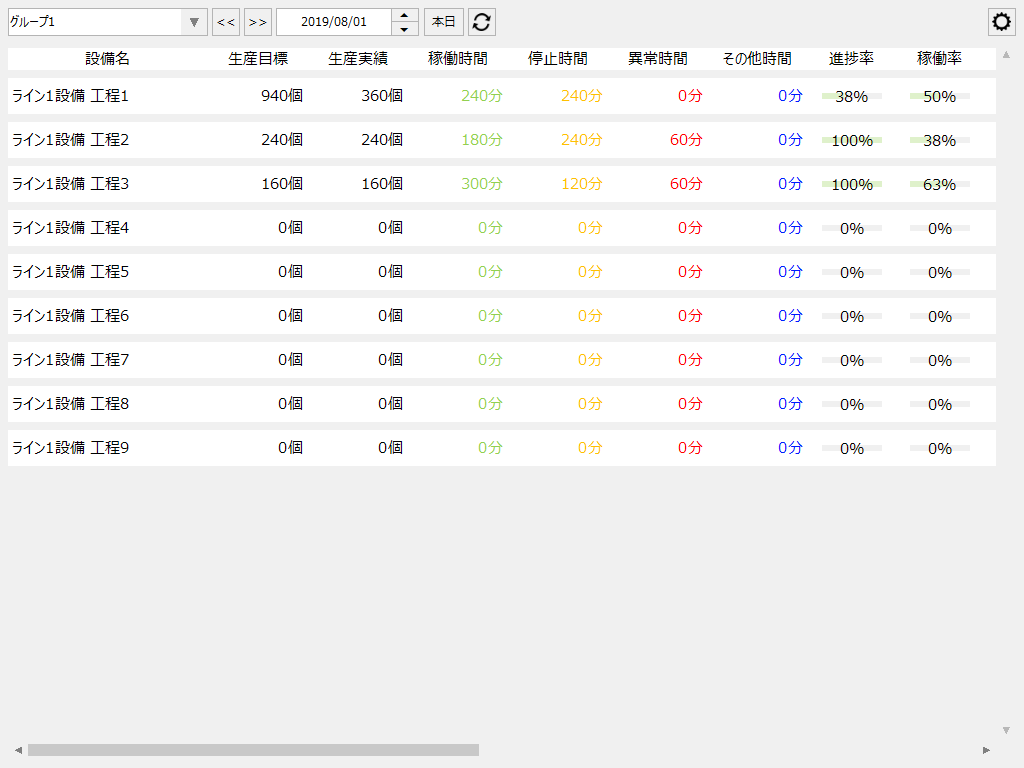
(月報稼働実績画面)
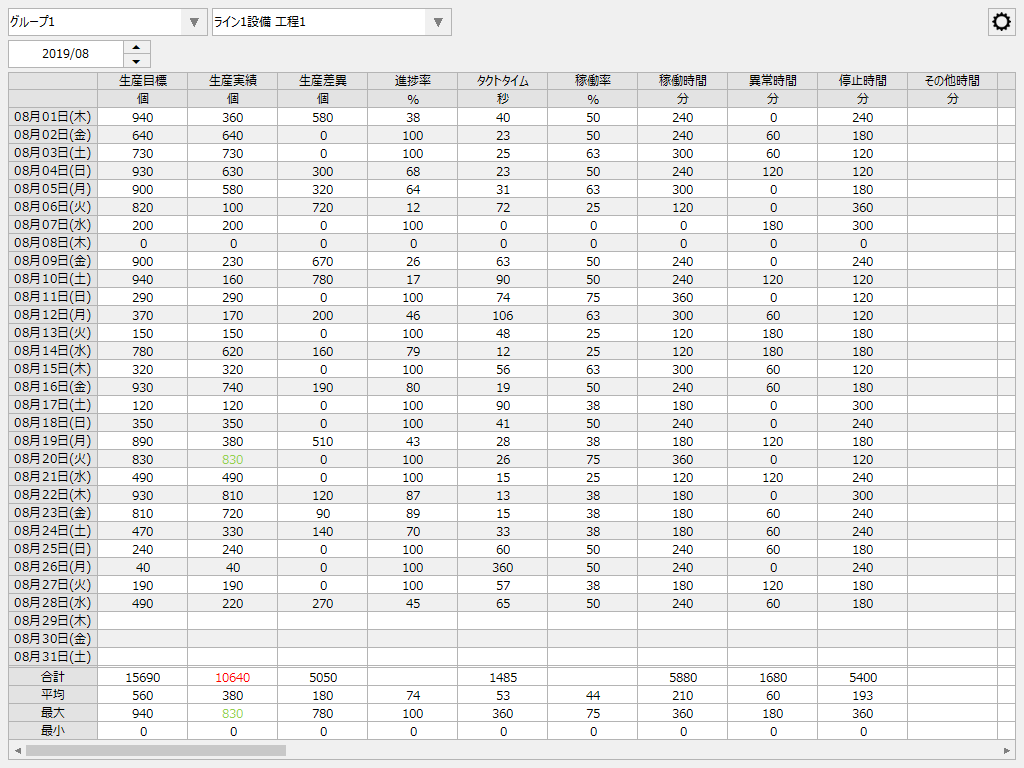
設定項目の説明
稼働実績の表示項目設定の、設定項目について説明します。
|
設定画面の左側のリストには、画面に表示可能な項目のうち、表示対象外となっているデータ項目が表示されます。 又、右側のリストには、現在表示対象となっているデータ項目が表示されています。
|
|
表示項目を追加するには以下の手順で操作します。
1.左側のリストで、画面に追加したい表示項目をマウスで選択する。左記の例では「最長連続稼働時間」を選択した状態です。
2.右側のリストで、追加する表示項目の表示位置をマウスで選択する。左記の例では「稼働率」を選択した状態です。
3.画面中央の右矢印ボタンをクリックする。
|
すると、以下のように、右のリストの選択位置に表示項目が追加されました。
|
表示項目を削除したい場合は、画面中央の左矢印ボタンによってリストの右から左に移動させる事ができます。
|
表示項目の表示順を変更したい場合は、画面右側のリストの表示順を変更します。各稼働実績画面では、本画面のリストの上から順に、左から右の順で表示されます。
|
右のリストで表示順を移動させたい行を選択状態にし、上下矢印ボタンをクリックします。
以下の例では、「最長連続稼働時間」を選択し、下矢印をクリックします。
表示位置が1つ下に移動しました。
|
以下の部分の数値を編集すると、稼働実績画面および月報稼働実績画面での列の表示幅を変更することができます。
|
対象のセルをダブルクリックすると編集モードになります。
任意の数値を入力します。
尚、デフォルト値である「-1」を指定すると、自動調整となります。
|